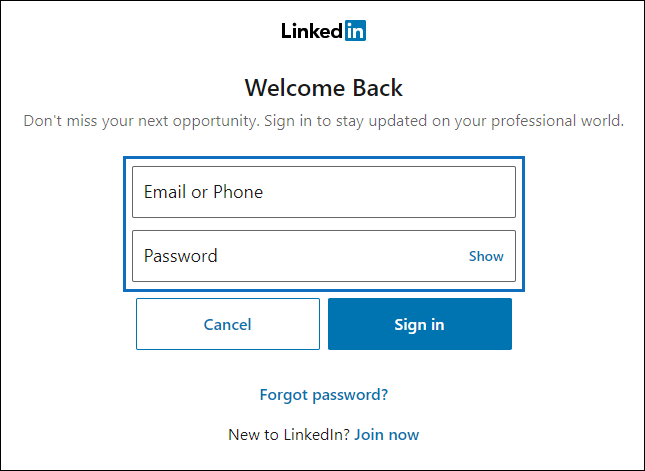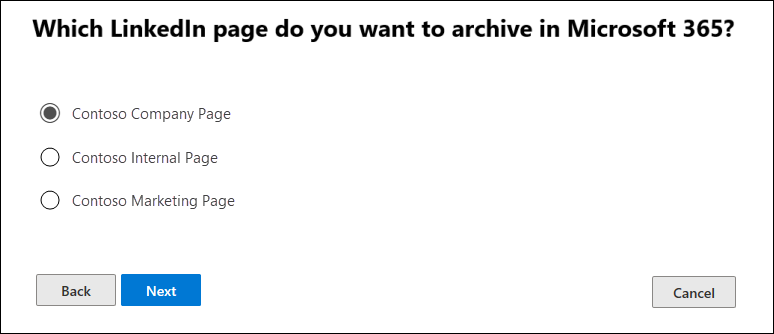设置连接器以存档 LinkedIn 数据
使用连接器从LinkedIn公司页面导入和存档数据。 设置和配置连接器后,它会每 24 小时连接到一次特定LinkedIn公司页面的帐户。 连接器将发布到“公司”页的邮件转换为电子邮件,然后将这些项目导入 Microsoft 365 中的邮箱。
LinkedIn公司页面数据存储在邮箱中后,可以应用Microsoft Purview 功能,例如诉讼保留、内容搜索、In-Place 存档、审核和Microsoft 365 保留策略来LinkedIn数据。 例如,可以使用内容搜索来搜索这些项目,或者在 Microsoft Purview 电子数据展示 (Premium) 案例中将存储邮箱与保管人相关联。 在 Microsoft 365 中创建用于导入和存档LinkedIn数据的连接器可帮助组织遵守政府和法规策略。
提示
如果你不是 E5 客户,请使用 90 天Microsoft Purview 解决方案试用版来探索其他 Purview 功能如何帮助组织管理数据安全性和合规性需求。 立即在 Microsoft Purview 试用中心开始。 了解有关 注册和试用条款的详细信息。
设置连接器之前
必须为创建LinkedIn公司页连接器的用户分配数据连接器管理员角色。 需要此角色才能在 Microsoft Purview 门户或合规性门户的 “数据连接器 ”页上添加连接器。 默认情况下,此角色将添加到多个角色组。 有关这些角色组的列表,请参阅 Microsoft Defender for Office 365 中的角色和 Microsoft Purview 合规性。 或者,组织中的管理员可以创建自定义角色组,分配数据连接器管理员角色,然后将相应的用户添加为成员。 有关说明,请参阅以下内容:
必须具有登录凭据 (电子邮件地址、电话号码和密码) LinkedIn用户帐户,该帐户是要存档的LinkedIn公司页面的管理员。 设置连接器时,使用这些凭据登录到 LinkedIn。
LinkedIn连接器一天内总共可以导入 200,000 个项目。 如果一天中的LinkedIn项数超过 200,000 个,则这些项都不会导入到 365 Microsoft。
创建LinkedIn连接器
为正在使用的门户选择相应的选项卡。 根据 Microsoft 365 计划,Microsoft Purview 合规门户已停用或即将停用。
若要详细了解 Microsoft Purview 门户,请参阅 Microsoft Purview 门户。 若要了解有关合规性门户的详细信息,请参阅 Microsoft Purview 合规门户。
- 登录到 Microsoft Purview 门户。
- 选择 “设置”>“数据连接器”。
- 选择 “我的连接器”,然后选择“ 添加连接器”。
- 从列表中选择 LinkedIn公司页面。
- 在 “服务条款 ”页上,选择“ 接受”。
- 在 “使用LinkedIn登录 ”页上,选择“ 使用LinkedIn登录”。
- 在“LinkedIn登录”页上,输入与要存档的公司页面关联的LinkedIn帐户的电子邮件地址 (或电话号码) 和密码,然后选择“ 登录”。 将显示一个工作流页面,其中包含与登录帐户关联的所有LinkedIn公司页面的列表。 只能为一个公司页面配置连接器。 如果组织有多个LinkedIn公司页面,则必须为每个页面创建一个连接器。
- 选择要从中存档项目的公司页面,然后选择“ 下一步”。
- 在 “选择存储位置 ”页上,在框中选择LinkedIn项目将导入到的 Microsoft 365 邮箱的电子邮件地址,然后选择“ 下一步”。 项目将导入到此邮箱中的收件箱文件夹。 使用的邮箱必须具有Exchange Online计划 1 或计划 2 许可证。
- 选择“ 下一步 ”查看连接器设置,然后选择“ 完成 ”以完成连接器设置。
更多信息
LinkedIn项目导入到 Microsoft 365 中存储邮箱收件箱中的 LinkedIn 子文件夹。 它们显示为电子邮件。